reklama
Pokud jste uživatelem systému Linux, budete muset začít s terminálem Linux v určitém okamžiku. Některé příkazy terminálu mohou být populární, jiné temné, ale v mnoha případech je snazší spustit příkaz prostřednictvím okna terminálu než pomocí GUI.
Co se však stane, pokud potřebujete spustit několik příkazů najednou? Obrazovka GNU usnadňuje multitasking terminálů; pojďme začít používat.
Co je obrazovka GNU?
GNU Screen je nástroj pro linuxový terminál, který rozděluje jeden terminál na několik. To znamená, že můžete spustit jeden příkaz, řekněte a wget stažení obrazového souboru, zatímco přepínání běží, např systemctl, pro kontrolu S.M.A.R.T. stav vašeho disku.
To vám umožní spustit nezávislé příkazy, jako jsou tyto, v samostatných relacích, ke kterým se můžete libovolně připojit a odpojit.
Není to užitečné pouze pro vaše vlastní PC; je to téměř nezbytné, pokud spravujete vzdálený server. Pokud spouštíte příkazy na serveru přes SSH, co se stane, když se odpojíte? Příkaz možná stále běží, ale nebudete s ním moci snadno monitorovat ani s ním pracovat.
Obrazovka se zabývá tímto problémem za vás. Pokud ztratíte připojení, můžete se k relaci obrazovky znovu připojit, nebo se od ní odpojit a nechat ji běžet na pozadí, dokud k ní nebudete znovu potřebovat přístup.
Jak nainstalovat obrazovku
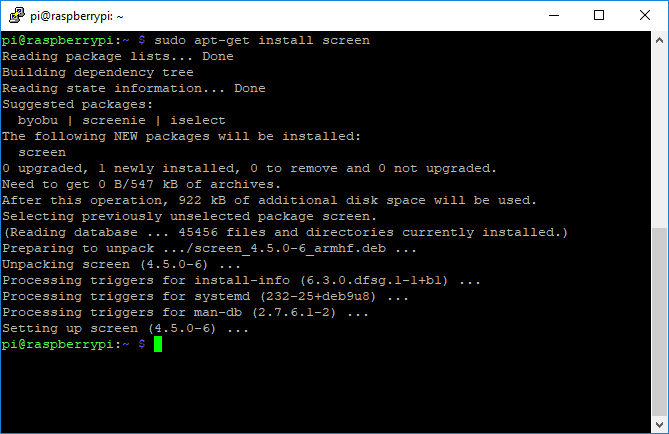
Obrazovka nepřichází s většinou distribucí Linuxu, ale protože předchází Linuxu, je dobře podporována.
Pokud ji chcete nainstalovat na distribuci založené na Ubuntu nebo Debianu, spusťte následující:
aktualizace sudo apt-get. instalační obrazovka sudo apt-getPodobně, pokud používáte Arch, otevřete své shell shell a spusťte:
sudo pacman -Syu. sudo pacman -S obrazovkaPokud používáte Fedoru, spusťte místo toho:
aktualizace sudo yum. obrazovka instalace sudo yumZahájení relace obrazovky
Zahájení relace obrazovky je jednoduché. Otevřete terminál nebo navázat spojení SSHa zadejte obrazovka. Zobrazí se úvodní okno obrazovky; stiskem mezery nebo klávesou Enter ji uzavřete.
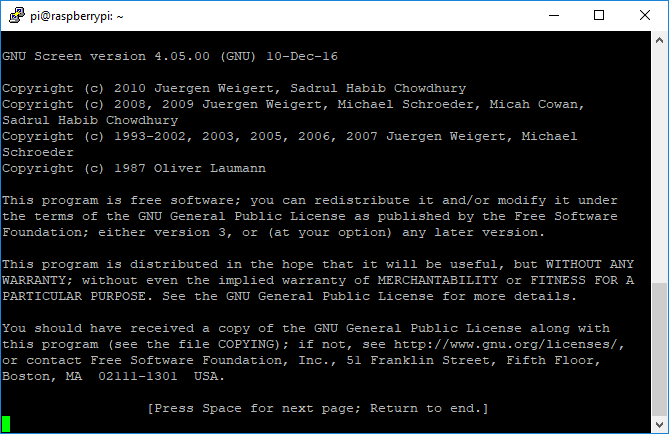
Jakmile tak učiníte, obrazovka terminálu se vrátí do normálu. Není zřejmé, že provádíte relaci obrazovky, ale každý příkaz, který od tohoto okamžiku spouštíte, bude spuštěn v rámci relace, kterou nyní můžete libovolně odpojit a znovu připojit.
Prohlížení a odpojení obrazovek
Budete-li chtít znovu použít relaci obrazovky, budete vědět, jak se připojit a odpojit od relace obrazovky. Pokud jste již v relaci obrazovky, stiskněte Ctrl + A následovaný dopisem d (malá písmena).
Relace a všechny příkazy, které jsou v ní aktuálně spuštěny, se odpojí a budou spuštěny na pozadí a připraveny k opětovnému připojení. Za předpokladu, že máte pouze jednu spuštěnou relaci obrazovky, zadejte:
obrazovka -rTím se relace znovu připojí a umožní vám pokračovat. Pokud potřebujete relaci vzdáleně odpojit a poté se k ní znovu připojit, zadejte:
screen -rdMůžete spustit více než jednu relaci obrazovky. Pokud se chcete znovu připojit ke konkrétní relaci, budete muset zjistit ID procesu relace. Typ obrazovky -ls nebo obrazovka -r jejich seznam.
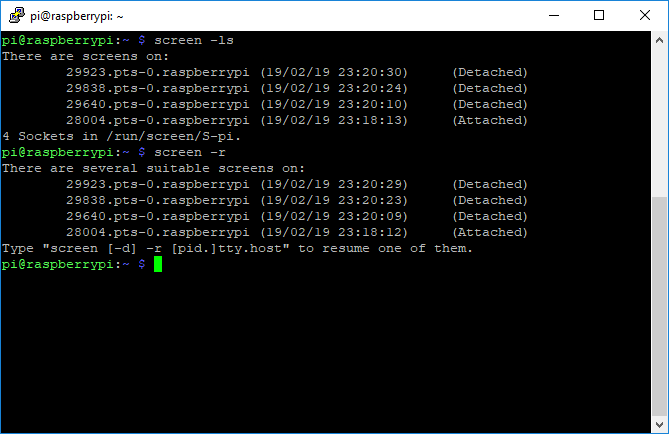
Jak ukazuje obrázek výše, zadejte obrazovka -r následované počátečním identifikačním číslem na začátku každé relace. Například:
obrazovka -r 25407Pokud chcete relaci ukončit a zrušit všechny spuštěné příkazy v ní, znovu se k ní připojte a napište výstup.
Další příkazy obrazovkových terminálů, které si pamatujete
Obrazovka má několik triků v rukávu pro uživatele, kteří chtějí z toho získat maximum. Zde je několik nejčastějších příkazů terminálu, které si musíte pamatovat.
Seznam klávesových zkratek na obrazovce
Stejně jako všechny dobré terminálové programy má Screen také klávesové zkratky, které můžete použít. Už ji používáte, Ctrl + A a d, k odpojení existujících obrazovek.
Pokud chcete vidět zbytek, jednoduše napište Ctrl + A následován ? aby vám dal seznam, se kterým můžete pracovat.
Vytvořit a přepínat mezi Windows v relaci
Pro spouštění příkazů není třeba přepínat mezi relacemi; můžete také přepínat mezi okny v jedné relaci.
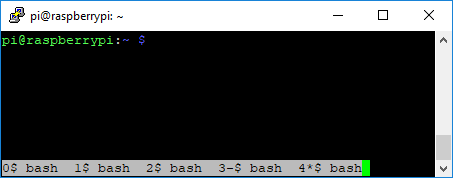
Chcete-li vytvořit nové okno v relaci, stiskněte Ctrl + A následován C (malé) k vytvoření nového okna. Vaše první okno začíná číslem 0, další okno 1, atd.
Udeřil Ctrl + A a poté filtrujte čísla 0-9. Chcete-li zobrazit každý z nich, použijte Ctrl + A a pak w (malá písmena) pro zobrazení seznamu relací s jednociferným ID.
Vytvořte relaci se jménem
Náhodně vygenerované ID je obtížné zapamatovat; pojmenování vaší relace může věci usnadnit. Pokud chcete zahájit relaci se jménem, zadejte:
obrazovka -S název_souboruPokud se chcete k této relaci znovu připojit jménem, zadejte:
obrazovka -X název_souboruSdílet relaci obrazovky
Chcete sdílet terminálovou relaci s kolegou nebo přítelem? Díky Screen můžete. Typ:
obrazovka -rxSpíše než odpojit kohokoli aktuálně připojeného k této relaci, stačí se k ní připojit. Ostatní uživatelé uvidí, co píšete, a spuštěné příkazy; pokud budou dělat totéž, budete moci sledovat i ostatní uživatele.
Protokolovat výstup obrazovky do souboru
Možná budete muset protokolovat výstup obrazovky do souboru z důvodů údržby nebo auditu. Chcete-li to provést, zadejte:
obrazovka -LRelace bude zahájena s možností přihlásit se k souboru se jménem screenlog.x (kde X je číslo začínající od nuly) ve vašem domovském adresáři. Chcete-li zahájit protokol v relaci, zadejte Ctrl + A následován H (Shift + h).
Zamkněte relaci obrazovky
Pokud chcete chránit relaci obrazovky, můžete ji uzamknout pomocí existujícího hesla pro systém Linux.
Typ Ctrl + A následován X (malá písmena), chcete-li relaci uzamknout, když jste k ní aktuálně připojeni.
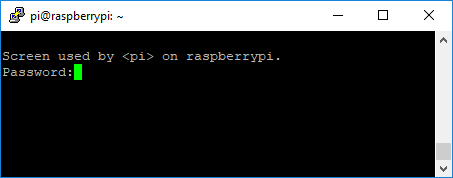
Tím se uzamkne v aktuálním okně terminálu; zadejte heslo k odemknutí.
Terminál Multitasking nemohl být jednodušší
Díky obrazovce GNU se nemusíte bát čekání na dokončení příkazu terminálu. Je to užitečné, pokud hledáte ovládání vzdálených serverů, ale je to také skvělý nástroj pro domácí počítač, pokud potřebujete spouštět několik příkazů z jednoho okna.
Je to perfektní nástroj pro systémové administrátory. Nejedná se však o jediný příkaz pro váš terminálový nástroj Linux, a proto byste si to měli uložit jako záložku cheat sheet důležitých linuxových příkazů Linux příkazy referenční cheat sheetTento jednoduchý podváděcí list vám pomůže s pohodlím s terminálem příkazového řádku systému Linux v žádném okamžiku. Přečtěte si více .
Ben je britský technický spisovatel s vášní pro gadgety, hry a celkovou geekiness. Když není zaneprázdněn psaním nebo hraním s technikou, studuje MSc v oblasti výpočetní techniky a IT.